Пользуйтесь полезными функциями каждый день.
Приложение «Просмотр», которое предустановлено на каждом Mac, имеет свои преимущества и недостатки. Большинство пользователей не знают о некоторых возможностях приложения, которые делают работу с системой проще и удобнее.
Просмотр фото в полный размер
Самая простая и полезная функция приложения – просмотр фото в оригинальном разрешении. При переключении между файлами приложение автоматически подстраивает размер окна под размер снимка, но, если разрешение фото больше, чем у экрана компьютера, то файл будет просматриваться в уменьшенном масштабе. Чтобы быстро увидеть настоящие пропорции картинки достаточно нажать ⌥ при просмотре.
Просмотр нескольких фото одновременно
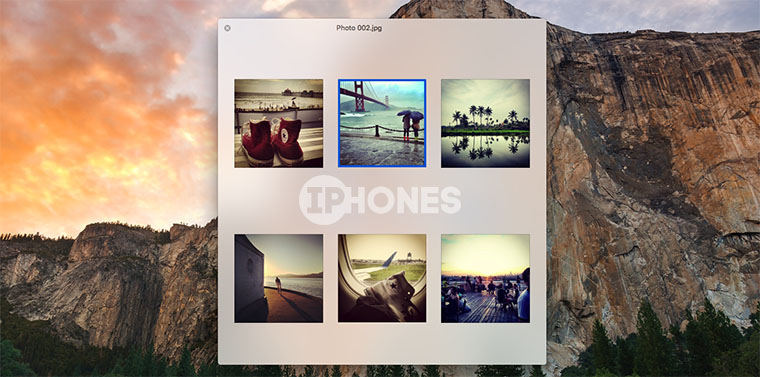
Если нужно увидеть небольшие превью сразу нескольких картинок, делаем следующее:
- выделяем нужные файлы;
- нажимаем «Пробел» для просмотра;
- нажимаем сочетание ⌘ + Return (Enter).
Полученное окно будет содержать миниатюры всех выделенных снимков. При помощи курсора или стрелок можно перемещаться между ними.
Полноэкранный просмотр фото
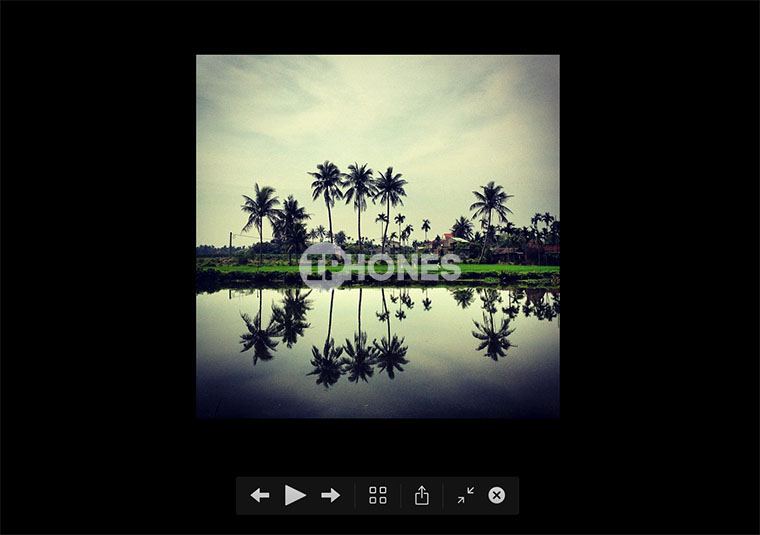
Для открытия приложения Просмотр в полноэкранном режиме достаточно нажать ⌥ + «Пробел» при выделении любого снимка. Если при этом было выделено несколько файлов, то запустится полноэкранное слайд-шоу. Нажатие клавиши ⌥ в этот момент увеличит снимок на весь экран.
В полноэкранном просмотре тоже можно отобразить все снимки в виде сетки. Для этого предусмотрена специальная кнопка на нижней панели или уже знакомое нам сочетание ⌘ + Return (Enter).
А какие секреты стандартного просмотрщика знаете Вы?



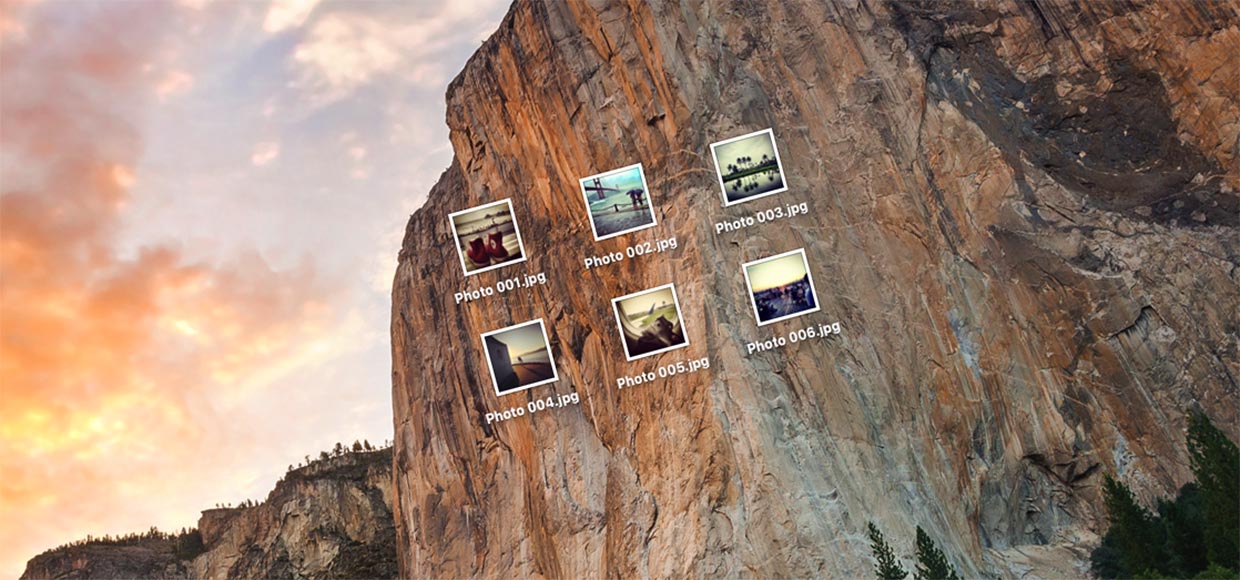

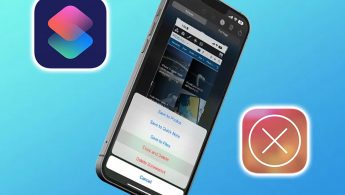


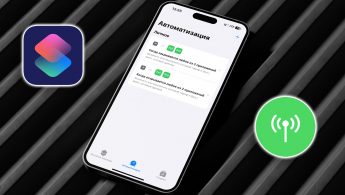

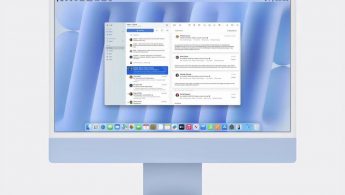


15 комментариев
Форум →вот это вот удобненько. спасибо!
Ухххх, как много секретов таит в себе просмотрщик фотографий. =)
Кроме этого работает еще сведение и разведение двух пальцев для зума
Если прижать ⌥+space, то появится рука, которой можно таскать большое изображение.
Господа, у меня у одного постоянно зависает программа Просмотр при быстром пролистывании pdf файлов?! Приходится постоянно заходить в меню “Завершить принудительно”.
El Capitan 10.11.1 MBPR 13
@jupitermars, Подтверждаю, просмотрщик очень часто зависает, в том числе при открытии просто тяжелых pdf-файлов, причем еще со времен Yosemite.
Это квест что-ли? “Секреты”. Изучил всё это и пересмотрел кучу просмотрщиков. В итоге поставил винду. Нет ни одной программы с простыми функциями:
Есть куча фотографии, кликнул (дважды или хоть как-нибудь) на одну из них в середине списка, она (из середины списка) открылась на весь экран, нажал Enter, показалось увеличенное превью этой фотографии и сбоку превьюшки остальных, дважды кликнул на превью другого фото — оно открылось на весь экран (+/- – увеличение/уменьшение), рядом с каждой певьюшкой — чекбокс, кликом туда или горячей клавишей отметил нужные фото, над списком дропдаун: “показать все/показать отмеченные”.
Всё! Что сложного??? Эта программа завоюет этот мир. 20 лет существует система и не могут сделать. Приближенная fotomechanic, но не показывает на весь экран, стрёмная внешне. Кто решит, что такое есть, перечитайте ещё раз внимательнее описание.
@lonz, в итоге, поставил винду, аххаха. А зачем вам мак нужен был?
@lonz, Я винду конечно не поставил, но понимаю вашу боль. Я когда переходил на мак – тчательно изучил весь софт, который мне будет нужен. Но мне в голову не могло прийти, что на маке нет инcтрумента для удобного быстрого просмотра фоток. Есть целый веер убожеств одно ужаснее другого. А аналога скажем Fast Stone нет и не предвидится. Горе горе.
Вместо ⌘ + Return проще нажать на пиктограмму сверху. но конечно на вкус и цвет
Автору спасибо:
1. Познавательно
2. Не про Samsung, Volvo и бандерольку
С помощью просмотрщика удобно выдергивать иконки из приложения. В папке с программами копируем любую программу (выделяем и жмем cmd C). В просмотрщике жмем cmd N (новый из буфера обмена). В итоге у нас новый файл с иконками всех размеров, заложенных в программе.
Еще с pdf удобно работать через стандартный просмотрщик – склеить пару файлов, лишнее выкинуть. Удобно, что в системе заложены штатные средства для таких операций.
Я обычно использую Finder в виде “Колонок”, поэтому выделив первую фотографию на нажимаю кратковременно пробел, открывается фото и затем я просто стрелками вниз или вверх листаю фотографии. После просмотра фотографий закрываю окошко, но если держать кнопку пробел некоторое время при просмотре фотографий, то потом превьюшка сама закроется.
Так же работает и с музыкальными файлами выделяем перый, легким нажатием пробела идет проигрывание, можем листать кнопкой вниз следующий, но если удержать пробел, то слушаем сколько то секунд если не наслушались просто отпускаем пробел.
Народ. Тут не о программе “Просмотр” речь. А о функции превью, которая доступна по нажатию пробела на любом файле. Вы точно читали статью?)
а кто знает альтернативу Pant на мак?
Есть какой-то удобный просмотрщик для аудиофалов? Чтобы график отображал, и перематывал удобно по нему.
Нашли орфографическую ошибку в новости?
Выделите ее мышью и нажмите Ctrl+Enter.Как скопировать музыку с одного iPod на другой?
Почему не удаляется приложение на iPhone и отображается белая иконка
Почему iPhone не видит Lightning-флешку
Как в Safari на Mac включить режим «картинка в картинке» для YouTube
Как в iOS 16 перенести eSIM с одного iPhone на другой
Как отключить платную подписку в приложениях App Store
Почему при покупке Mac не предоставляется год подписки на Apple TV+
Как создавать контакты из приложения Почта на iPhone?